CentOS 5/6 快速安装 VPN Server (PPTP)
“VPN”是一种常用于中、大型企业或团体与团体间的私人网络的通讯方法。借由 VPN 所建立的加密通道,可以让你从外部存取公司内部的资源,或透过连线到 VPN 的 Server 当跳板,去存取被限制的外部资源 (俗称“翻墙”)。
在使用 VPN 之前,你得先有一台提供服务的 VPN Server,现在满多人会去租用国外的 VPS 当 Server,要架站兼翻墙,Linode 是不错的选择。
以下把握几个重点即可快速完成 Linux 的 PPTP 的 VPN Server 架设:
- PPP - 点对点协定 (Point-to-Point Protocol)
- PPTP - 点对点通道协定 (Point-to-Point Tunneling Protocol)
- iptables - 设定封包转发规则
安装步骤
1. 判断 ppp 是否可用:
$ cat /dev/ppp
cat: /dev/ppp: No such device or address
如果出现跟上面一样的讯息“No such device or address”,那不用担心,这表示 ppp 是可用的,可以正常架设 pptp。
如果出现的是“Permission denied”,表示 ppp 是关闭的,下面的步骤就可以不用再看了。
2. 安装 ppp 与 iptables
$ yum -y install ppp iptables $ cp -rpf /etc/sysconfig/iptables /etc/sysconfig/iptables.pptpsave $ cd /usr/src
3. 请依照你的系统环境下载适合的 PPTP 套件:
# for CentOS 6.x 32bit: $ wget http://poptop.sourceforge.net/yum/stable/rhel6/i386/pptpd-1.3.4-2.el6.i686.rpm # for CentOS 6.x x64: $ wget http://poptop.sourceforge.net/yum/stable/rhel6/x86_64/pptpd-1.3.4-2.el6.x86_64.rpm # for CentOS 5.x 32bit: $ wget http://poptop.sourceforge.net/yum/stable/rhel5/i386/pptpd-1.3.4-2.rhel5.i386.rpm # for CentOS 5.x x64: $ wget http://poptop.sourceforge.net/yum/stable/rhel5/x86_64/pptpd-1.3.4-2.rhel5.x86_64.rpm
上面这些载点如果失效,有可能是版本更新了,请自行前往 poptop 的网站下载,或是备用载点。
4. 安装上一个步骤所下载的 PPTP 套件:
$ rpm -ivh pptpd-1.3.4-2.el6.i686.rpm
5. 编辑 /etc/sysctl.conf,找到:
net.ipv4.ip_forward = 0
将后面的 0 改成 1
6. 下面的指令全部给它执行下去:
sysctl -p echo "localip 192.168.240.1" >> /etc/pptpd.conf echo "remoteip 192.168.240.101-200" >> /etc/pptpd.conf echo "ms-dns 8.8.8.8" >> /etc/ppp/options.pptpd echo "ms-dns 8.8.4.4" >> /etc/ppp/options.pptpd iptables --flush POSTROUTING --table nat iptables --flush FORWARD iptables -A INPUT -p tcp -m tcp --dport 1723 -j ACCEPT iptables -A INPUT -p gre -j ACCEPT iptables -t nat -A POSTROUTING -s 192.168.240.0/24 -o eth0 -j MASQUERADE service iptables save service pptpd restart service iptables restart chkconfig pptpd on chkconfig iptables on
这样就大功告成了!!
上面这些指令会创造一个 192.168.240.* 的网段给连上来 VPN 的用户使用,并透过 Server 上的 eth0 转送对外上网的封包。你可以自行将 192.168.240 与 eth0 改成符合你需求的设定。
加入 VPN 帐号
接着我们要加入 VPN 的连线帐号。
编辑 /etc/ppp/chap-secrets 以加入 VPN 帐号,一个帐号一行,格式为:
帐号名称 pptpd 密码 *
例如,我要新增一个帐号为“vpn”,密码为“test123”,则只要在 /etc/ppp/chap-secrets 加入一行:
vpn pptpd test123 *
加入之后不用重新启动 pptpd,你就可以在 Client 端以 PPTP 协定用 VPN 连线至这台 Server 了。
连线测试
连线成功之后,你可以连到 ip.calm9.com 查看你是否用 VPN Server 的 IP 在上网。
下面这张图的连线资讯是我用 linode 的试用帐号所建立的 VPS,位置在“日本”:
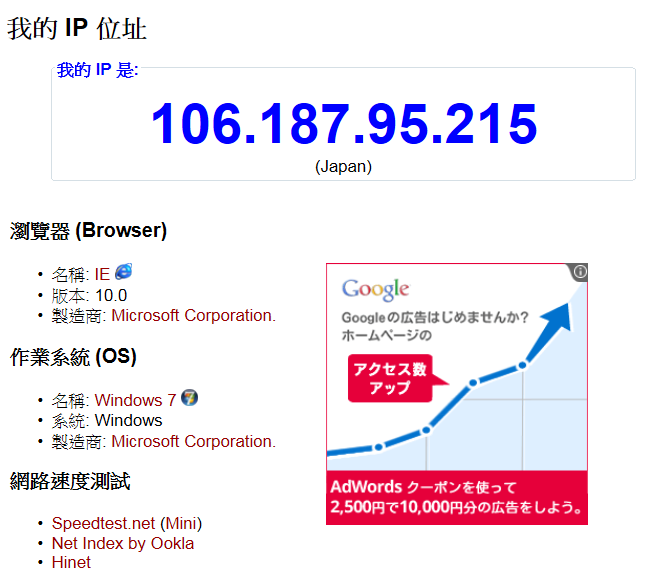
iptables 规则说明
在上面的指令中,最重要的是这三条 iptables 规则:
iptables -A INPUT -p tcp -m tcp --dport 1723 -j ACCEPT iptables -A INPUT -p gre -j ACCEPT iptables -t nat -A POSTROUTING -s 192.168.240.0/24 -o eth0 -j MASQUERADE
说明 PPTP 是以 GRE (Generic Routing Encapsulation) 封包透过 1723 Port 进行传输,并且设定 VPN 的网段是由哪个网络接口转送对外的封包。
错误处理
807 错误
在拨接至 VPN 时,如果出现 807 错误 (在您的电脑与 VPN 服务器之间的网络连线已经中断),或是其它在确认帐号、密码之前出现的错误,如果确定不是自己电脑的问题,你可以编辑 Server 的 /etc/sysconfig/iptables,查看这两条规则是否有正确出现在档案里面:
-A INPUT -p tcp -m tcp --dport 1723 -j ACCEPT -A INPUT -p gre -j ACCEPT
并且,这两条规则的位置不能在任何“-A INPUT -j REJECT ...”的规则下面。若有这种情形,请把它移到“-A INPUT -J REJECT ...”的上方。
储存之后,再重新启动 iptables:
service iptables restart
734 错误
在拨接至 VPN 时,如果出现 734 错误 (已经终止 PPP 连结控制通讯协定),请修改 Windows 的 VPN 安全性设定:
- 将资料加密改为“可省略加密”
- 勾选“未加密的密码”
- 勾选“Challenge Handshake 验证通讯协定”
800 错误
请尝试关闭电脑的防火墙,或防毒软件的防火墙。
有网友反应: VPN Server 安装成功,并且连上了 VPN,但是上不了网,也请尝试关闭防火墙看看。
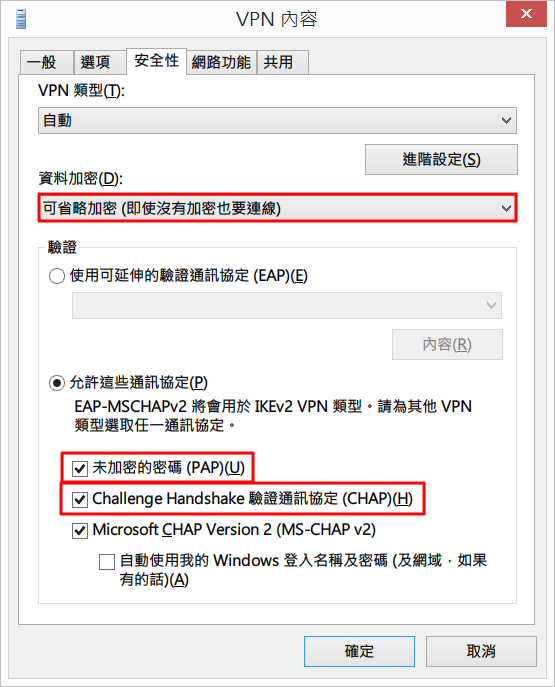

这个教程非常不错 学习了
你好我按照这个安装以后,只有win7可以正常使用vpn,Mac and linux都无法使用,mac我测试了 MBP笔记本和 iphone手机,都是可以连接,也能看到有数据交互,但是就是不能显示网页。 能不能给点debug提示,这块我是新手。谢谢。
我到第二部的第二条就出现了错误,提示iptables 不存在。
博主的文章写得很仔细,照着配置了一次,非常顺利。谢谢。
出现800错误了,怎么破?
/etc/sysconfig/iptables 内容如下
# Generated by iptables-save v1.4.7 on Fri Mar 28 11:05:27 2014
*nat
:PREROUTING ACCEPT [11344:885015]
:POSTROUTING ACCEPT [2:169]
:OUTPUT ACCEPT [2:169]
-A POSTROUTING -s 192.168.240.0/24 -o eth0 -j MASQUERADE
COMMIT
# Completed on Fri Mar 28 11:05:27 2014
# Generated by iptables-save v1.4.7 on Fri Mar 28 11:05:27 2014
*filter
:INPUT ACCEPT [33741:2636152]
:FORWARD ACCEPT [27:2325]
:OUTPUT ACCEPT [110:15695]
-A INPUT -p tcp -m tcp --dport 1723 -j ACCEPT
-A INPUT -p gre -j ACCEPT
COMMIT
# Completed on Fri Mar 28 11:05:27 2014
连不上 800 错误
cause unexpected results. Use restart-kill to
destroy existing connections during a restart.
[root@localhost src]# vim /etc/rsyslog.conf
[1]+ Stopped vim /etc/rsyslog.conf
[root@localhost src]# vim /etc/sysconfig/iptables
# Generated by iptables-save v1.4.7 on Wed Apr 16 10:21:44 2014
*nat
:PREROUTING ACCEPT [1:78]
:POSTROUTING ACCEPT [0:0]
:OUTPUT ACCEPT [0:0]
-A POSTROUTING -s 192.168.11.0/24 -o eth0 -j MASQUERADE
COMMIT
# Completed on Wed Apr 16 10:21:44 2014
# Generated by iptables-save v1.4.7 on Wed Apr 16 10:21:44 2014
*filter
:INPUT ACCEPT [0:0]
:FORWARD ACCEPT [0:0]
:OUTPUT ACCEPT [41:4504]
-A INPUT -m state --state RELATED,ESTABLISHED -j ACCEPT
-A INPUT -p icmp -j ACCEPT
-A INPUT -i lo -j ACCEPT
-A INPUT -p tcp -m state --state NEW -m tcp --dport 20 -j ACCEPT
-A INPUT -p tcp -m state --state NEW -m tcp --dport 21 -j ACCEPT
-A INPUT -p tcp -m state --state NEW -m tcp --dport 22 -j ACCEPT
-A INPUT -p tcp -m state --state NEW -m tcp --dport 8005 -j ACCEPT
-A INPUT -p tcp -m state --state NEW -m tcp --dport 8983 -j ACCEPT
-A INPUT -p tcp -m state --state NEW -m tcp --dport 80 -j ACCEPT
-A INPUT -p tcp -m state --state NEW -m tcp --dport 8080 -j ACCEPT
-A INPUT -p tcp -m state --state NEW -m tcp --dport 30000:50000 -j ACCEPT
-A INPUT -j REJECT --reject-with icmp-host-prohibited
-A INPUT -p tcp -m tcp --dport 1723 -j ACCEPT
-A INPUT -p gre -j ACCEPT
COMMIT
# Completed on Wed Apr 16 10:21:44 2014
这个搞定了--
请问下如何搞定的?
默认安装会807,照说明做好后连接成功
http://ihww.cn/2014/07/25/%E5%B7%A5%E5%85%B7/centos_pptpd/
大大 能不能写个centos 7的教学阿
感觉centos7 有些不能适用你的文章
感谢你
错误807 请问该怎么办?
第五步骤找不到 net.ipv4.ip_forward = 0 有办法解决吗? 谢谢
807错误解决了,多谢
谢谢你的教学,照上面作法做完后可以顺利连上VPN,不过部分网页无法开启,参考http://www.320dr.net/bencandy.php?fid=14&id=846 后发现应该是MTU的问题,
修改/etc/ppp/ip-up,在“exit 0”之前的任意位置添加:“ifconfig $1 mtu 1500”
得以解决
安装成功并连上了,但是上不了网!
标记下部分网页不能上 速度慢设定mtu值
iptables -A FORWARD -s 192.168.240.0/24 -p tcp -m tcp --tcp-flags FIN,SYN,RST,ACK SYN -j TCPMSS
保存service iptables save
重启service iptables restart
额标错
iptables -A FORWARD -s 192.168.240.0/24 -p tcp -m tcp --tcp-flags FIN,SYN,RST,ACK SYN -j TCPMSS --set-mss 1356
为什么我按你的,无法成功呢?